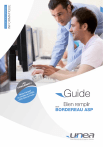Collection expertise
i n f o r m at i q u e
[ En ent ]
lém
mp
co
ploi
d’em l’UNEA
e
d
Mo ule de Poste »
od
au
u
d m S Aide
O
S
«
Guide
son
Bien remplir
bordereau ASP
L
édito
a bataille des chiffres est, comme chaque année, une difficulté
importante pour l’UNEA. En effet, en face des données chiffrées
de l’administration française, nous devons, pour être crédible,
avoir des éléments chiffrés qui correspondent à la réalité de
nos Entreprises Adaptées. Plus ces données chiffrées seront factuelles
et complètes, plus nous aurons les moyens de nous faire entendre et
de continuer à vous accompagner dans votre développement.
Et de ne plus entendre les sempiternelles phrases du genre : « les EA
ne consomment pas leur budget alors pourquoi se permettent-elles
de demander des budgets complémentaires ?... »
Pour ce faire, l’UNEA vous propose de découvrir, au travers de ce petit
guide de notre Collection Expertise, les bonnes pratiques pour bien
remplir, via l’outil informatique, votre bordereau ASP et utiliser les
différentes fonctionnalités du module de suivi des aides aux postes.
Ce guide reprend ainsi les éléments principaux de remplissage du
bordereau ASP (je vous rappelle l’importance de bien noter tous
vos salariés relevant de l’aide au poste, même lorsque vous êtes en
dépassement par rapport à votre contingent…) et il présente, également,
le nouveau module « SOS Aide au Poste », désormais en ligne sur le site
www.unea.fr.
C’est pour vous un outil de suivi de vos consommations. Utilisez-le
donc comme bon vous semble, quand vous voulez. Et c’est pour l’UNEA
un outil de défense en temps réel de vos besoins en aides au poste,
de manière globale mais aussi par structure.
Nous vous en souhaitons donc une bonne utilisation et vous invitons
à contacter les équipes de l’UNEA en cas de besoin.
Bonne lecture.
Guide Bien remplir son bordereau ASP
3
Onglet Informations
Contractuelles
Onglet Informations
Calculées
Pour les décisions RQTH et Orientation vous devez :
Cet onglet comprend l’ensemble des données permettant
le calcul de l’aide au poste
• Indiquer la date de début de la décision de l’orientation
professionnelle.
• Indiquer la date d’expiration de la décision de l’orientation
professionnelle (par défaut si cette date n’est pas renseignée,
le délai de prise en charge est de 5 ans à compter de la date
de début de l’orientation).
il ]
nse
[ co
u
Au v is
la
,
é
d
s
DPH
de
es M
d
n
e
io
t
ir
c
a
f
e
tru
d’ins nseillé d ellement
co
uv
il est de reno vant
de
is a
eman
6 mo
.
une d inimum xpiration
au m ate d’e
la d
•V
ous devez indiquer la durée mensuelle du travail
(maxi 151h67).
•L
es heures de carences en maladie ou Accident de Travail
que vous avez payées.
•L
es jours d’arrêt maladie pour lesquels vous avez effectués
le maintien de salaire (limité à 30 jours).
A la date d’expiration, si vous n’avez pas encore reçu
les éléments de renouvellement, vous devez indiquer
dans la colonne prévue à cet effet, la date de dépôt
de la demande de renouvellement auprès de la MDPH.
L’aide est alors versée durant 12 mois à compter
de la date d’expiration de la précédente décision
de la MDPH. (Ne changez pas la date de notification,
car certaines UT des DIRRECTE demandent à être
destinatrices d’une copie de la nouvelle notification).
Si la date de demande de renouvellement n’est pas
indiquée, l’aide n’est plus versée à partir du premier
du mois postérieur à la date d’expiration de la décision.
Dans cette zone vous devez
inclure l’intégralité des salariés
(inscrit à l’effectif) pouvant bénéficier de l’aide
au poste qu’ils soient présents ou malades,
même si vous êtes en dépassement par rapport
à votre effectif de référence. C’est le seul moyen
de pouvoir comptabiliser efficacement les structures
en sureffectif. En effet, le montant à payer sur
le bordereau sera toujours inférieur au montant
du bordereau (voir le paragraphe sur le suivi
des aides au poste)
4
Guide Bien remplir son bordereau ASP
Guide Bien remplir son bordereau ASP
5
TH hors effectif
de référence
Cette donnée est purement informative
Dans cet onglet, vous devez indiquer tous les salariés
handicapés qui relèvent de l’aide au poste mais que vous
avez embauchés sous un contrat spécifique ne permettant
pas le cumul de l’aide au poste
La régularisation
Si en cours d’année, vous recevez un avenant financier
qui vous permet d’obtenir plus d’aide au poste, vous pouvez
régulariser le bordereau.
Pour créer un bordereau de régularisation, il faut rechercher
un bordereau.
• CAE ou CIE
• Lourdeur du handicap
Ensuite, choisir un bordereau dans la liste
puis cliquer sur le bouton ‘régulariser’.
L’application affiche une copie du bordereau
sélectionné.
6
Guide Bien remplir son bordereau ASP
Guide Bien remplir son bordereau ASP
7
r
ma
[ re
e
qu
]
reau é
is
orde
Un b e régular s
t êtr au moin
u
e
p
ne
ayé .
été p
s’il a mière fois
que
re
une p
Mode d’emploi du module
« SOS Aide au Poste »
Un tableau de bord essentiel pour le dirigeant d’EA est le suivi des aides
aux postes. Ce tableau vous permet de voir si à tout moment vous êtes
en dépassement par rapport à votre effectif de référence et/ou si vous
avez de la marge de manœuvre par rapport à la consommation globale.
Il faut bien voir le montant des aides au poste en financier et non plus
en effectif ETP.
Les règles de demandes d’aides supplémentaires sur la réserve nationale
sont de manière cumulative :
• consommation minimale de 98% de l’enveloppe régionale
• consommation minimale de 98% pour l’EA
La régularisation (...)
Vous avez la possibilité de :
• Modifier les informations d’un salarié (à l’aide de la loupe)
• Modifier les informations des travailleurs (à l’aide de la mise
à jour rapide)
• Ajouter un nouveau salarié avec le bouton ‘Ajouter’
La saisie/modification répond aux mêmes consignes que
celles applicables lors de la création du bordereau initial.
Si vous devez régulariser un bordereau pour obtenir que votre
bordereau soit entièrement payé (bordereau initial en plafond
dépassé à cause d’un AF non mis à jour ou réévaluation du
SMIC non prise en compte) : le fait de cliquer sur le bouton
« régulariser » suffira à constituer un bordereau de régularisation
qui vous permettra de percevoir la différence jusque
là non obtenue.
8
Guide Bien remplir son bordereau ASP
Pensez à séparer les décimales
par un point et non une virgule
Guide Bien remplir son bordereau ASP
9
Guide d’utilisation
du module
Seules les colonnes en jaunes
et vert sont à remplir.
Les autres colonnes se calculent automatiquement.
Colonne en jaune
Colonne en vert
ent
mm
]
[ Co édeR
acc
chiffres prévisionnels de besoin en aides au poste.
Pensez à utiliser un « point »
(.) et non une virgule, pour indiquer les
décimales.
e
on-lin ?
te
odule
au m e au pos
Aid
SOS
Comment accéder
au module on-line "SOS Aide au poste" ?
Une utilisation par EA adhérente à l’UNEA
1
Connectez-vous sur la page d’accueil du site unea.fr ou cliquez
directement à l’adresse suivante www.unea.fr/sos-aide-au-poste.
2 Munissez-vous de vos identifiant et mot de passe
UNEA en cours de validité et identifiez-vous en ligne.
3 Sur l’interface de redirection, remplissez à l’aide des informations
se trouvant sur votre bordereau ASP les colonnes jaunes.
4 Précisez dans la colonne verte les chiffres
prévisionnels de votre besoin réel en aide aux postes.
10
Guide Bien remplir son bordereau ASP
les chiffres se trouvent sur
votre bordereau ASP.
Vous pouvez revenir
et rectifier chaque chiffre quand
vous le souhaitez (surtout à la signature de nouveaux avenants).
La colonne « effectif de référence
en EQTP accordé » est à ressaisir tous
les mois si modification.
La colonne « TH hors effectif
de référence » Dans cet onglet, vous
devez indiquer tous les salariés handicapés
qui relèvent de l’aide au poste mais que vous
avez embauchés sous un contrat spécifique
ne permettant pas le cumul de l’aide au poste
(CAE ou CIE, Lourdeur du handicap).
Pour les colonnes
« Montant déclaré »
et « montant perçus »
tous les chiffres se trouvent
sur votre bordereau ASP.
Dans la colonne « Nombre d’aides
au poste souhaités en prévision
d’embauche », indiquez le nombre
de recrutement en ETP que vous prévoyez
d’ici les trois prochains mois.
Guide Bien remplir son bordereau ASP
11
www.unea.fr
© Conception/création : www.valorus-advertising.com - Imprimé par une Entreprise Adaptée - Crédit photos : ThinkStock et DR - Juin 2011
16, rue Martel - 75010 Paris
">